如何打开win10组策略编辑器?组策略功能是系统自带的一个方便用户管理设置系统的功能,很多系统设置都可以在这里修改调整,那要怎么打开win10组策略编辑器呢?
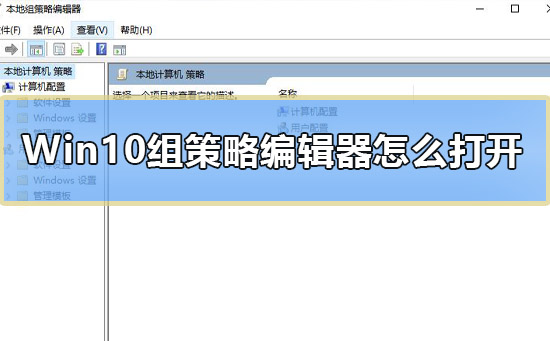
Win10组策略编辑器怎么打开:
1.直接在搜索框中搜索【组策略】,搜索出结果后,点击【编辑组策略】即可打开。
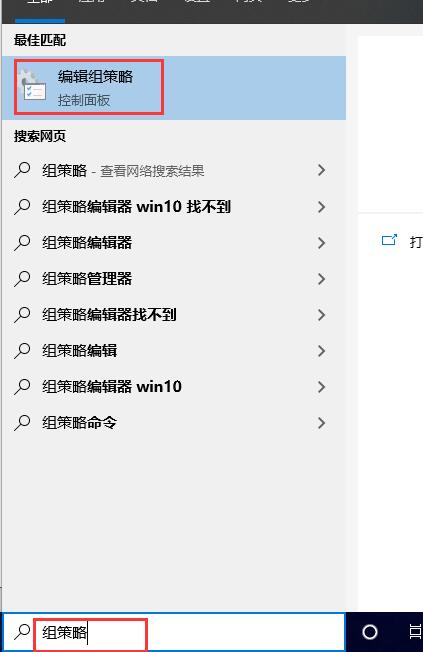
2.按下【win+R】打开运行输入【gpedit.msc】,按下回车。
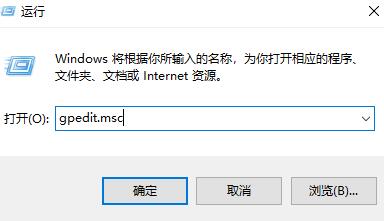
3.组策略就打开了。
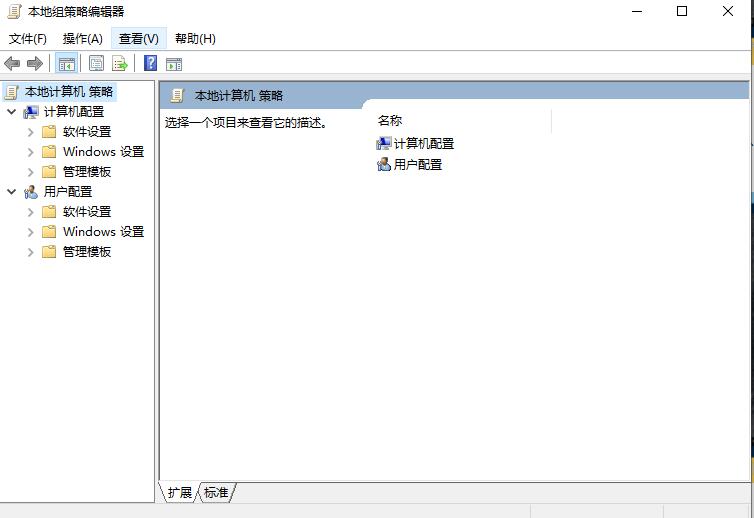
4.打开【此电脑】以后,直接在上方输入【C:WINDOWSsystem32gpedit.msc】。
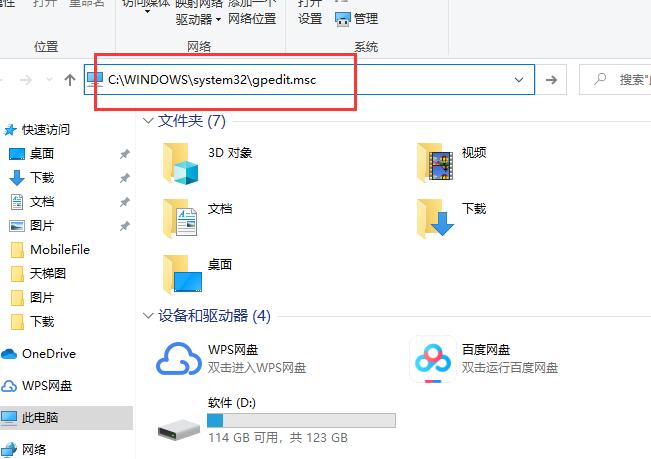
5.按下回车后,组策略就会弹出来了。
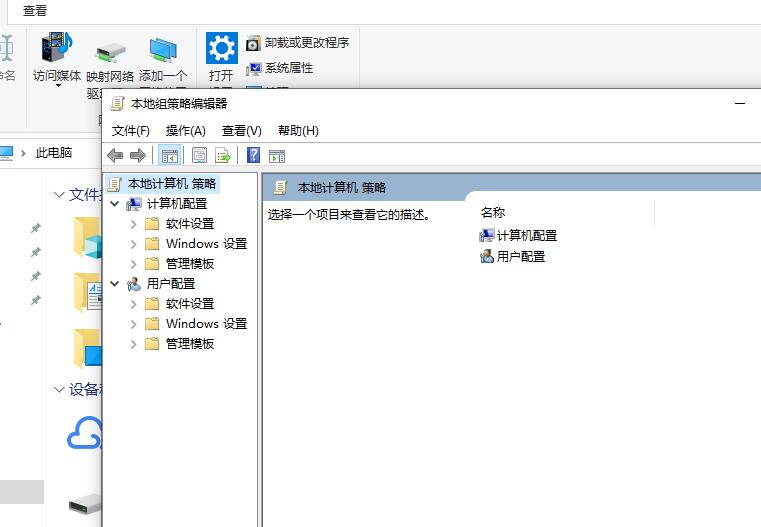
本站为广大用户们提供的Win10组策略编辑器打开教程了,希望能够帮助到广大的用户们,谢谢阅读。


 时间 2022-12-14 17:27:04
时间 2022-12-14 17:27:04 作者 admin
作者 admin 来源
来源 

